Sfondi per riunioni Zoom: cosa sono, come usarli e le scelte migliori
Pubblicato: 2021-05-20Dato il drastico aumento della forza lavoro remota e il notevole risparmio sui costi che gli strumenti di videoconferenza offrono alle aziende di qualsiasi dimensione, non sorprende che oltre il 78% delle aziende comunichi tramite videochiamata.
Questi strumenti rendono possibile la comunicazione faccia a faccia e la collaborazione in team in tempo reale, ma sì, hanno anche portato a un aumento sia del numero che della durata delle riunioni settimanali.
Tuttavia, poiché il 70% dei membri del team ammette di multitasking durante le riunioni, è necessario fare tutto il possibile per mantenere i partecipanti alla videoconferenza coinvolti sia con il materiale presentato che tra di loro.
Rendere le riunioni più divertenti e personali è un ottimo modo per farlo accadere, soprattutto se stai utilizzando uno degli strumenti di conferenza Web più popolari, Zoom.
Zoom offre una varietà di sfondi virtuali e filtri che non solo ravvivano le riunioni, ma danno anche ai partecipanti alla riunione un maggiore senso di privacy.
Continua a leggere per saperne di più su questi sfondi, i loro vantaggi e le migliori opzioni di sfondo virtuale Zoom per la tua prossima riunione.
Sommario:
- Cosa sono gli sfondi per riunioni Zoom e perché dovresti usarli?
- I migliori sfondi per lo zoom
- Come modificare uno sfondo di zoom
- Cosa sono i filtri di zoom
- Migliori pratiche per lo zoom in background
- Quali altri strumenti di videoconferenza offrono sfondi virtuali?
- Domande frequenti sullo sfondo dello zoom
Cosa sono gli sfondi per riunioni Zoom e perché dovresti usarli?

(Fonte immagine)
Gli sfondi zoom sono immagini/foto gratuite che gli utenti caricano nei flussi video live della riunione per evitare di mostrare i loro sfondi "reali", come le loro case o gli uffici, a tutti i partecipanti alla riunione.
Gli utenti possono selezionare i propri sfondi individuali oppure gli host possono abilitare lo stesso sfondo virtuale per tutti i partecipanti alla riunione. Puoi scegliere tra gli sfondi Zoom gratuiti precaricati oppure gli utenti possono caricare le proprie immagini da utilizzare.
Alcuni video possono essere utilizzati anche come sfondi, purché siano in formato file MP4 o MOV e abbiano una risoluzione massima di 1920 per 1080 pixel.
Gli sfondi possono essere utilizzati in riunioni Zoom, webinar e Zoom Rooms. Tutti gli sfondi Zoom, inclusa la nuova Visualizzazione immersiva, sono disponibili sia con piani Zoom a pagamento che gratuiti.
Perché usare gli sfondi delle riunioni?
L'utilizzo di sfondi per riunioni virtuali offre una varietà di vantaggi sia agli organizzatori della riunione che ai partecipanti.
Innanzitutto, questi background rappresentano un'eccellente opportunità di branding, in particolare per webinar o incontri con clienti e investitori.
Uno sfondo personalizzato per riunioni con il logo della tua azienda non solo aggiunge un'aria di professionalità in un ambiente remoto, ma aiuta anche ad aumentare il riconoscimento generale del tuo marchio. Il 75% delle persone afferma che un logo è il miglior identificatore del marchio, mentre il resto cita i colori dell'azienda e lo stile visivo generale come modi efficaci per ricordare un marchio.
Gli sfondi personalizzati ti consentono di includere tutti e tre questi identificatori in un unico posto.
Inoltre, gli sfondi offrono un maggiore grado di privacy a tutti coloro che partecipano alla chiamata. Potresti avere fotografie di famiglia, documenti aziendali sensibili o qualsiasi cosa che possa rendere identificabile la posizione della tua casa o del tuo posto di lavoro. Se stai partecipando o ospitando una riunione pubblica, è essenziale tenere a bada sguardi indiscreti.
Inoltre, soprattutto dal momento che così tante persone ora lavorano da remoto, è molto probabile che il tuo ufficio a casa (o la tua cucina o soggiorno) non sia così ordinato e ordinato come vorresti che fosse. L'ultima cosa che vuoi che il tuo capo o i tuoi clienti vedano è uno spazio sparso, piatti sporchi o anche uno dei tuoi figli che corre dietro di te (come in questo famoso video).
L'uso di sfondi virtuali nasconde tutte quelle cose sgradevoli e ti consente invece di condividere foto e persino video delle cose che ami, scatenando conversazioni e incoraggiando il team building senza alcuno sforzo reale.
I migliori sfondi per lo zoom
Non sai da dove iniziare quando si tratta di determinare lo sfondo Zoom giusto per la tua conferenza, riunione o webinar?
Gli sfondi virtuali seguenti sono alcune delle opzioni più popolari di Zoom.
Gli sfondi predefiniti dello zoom 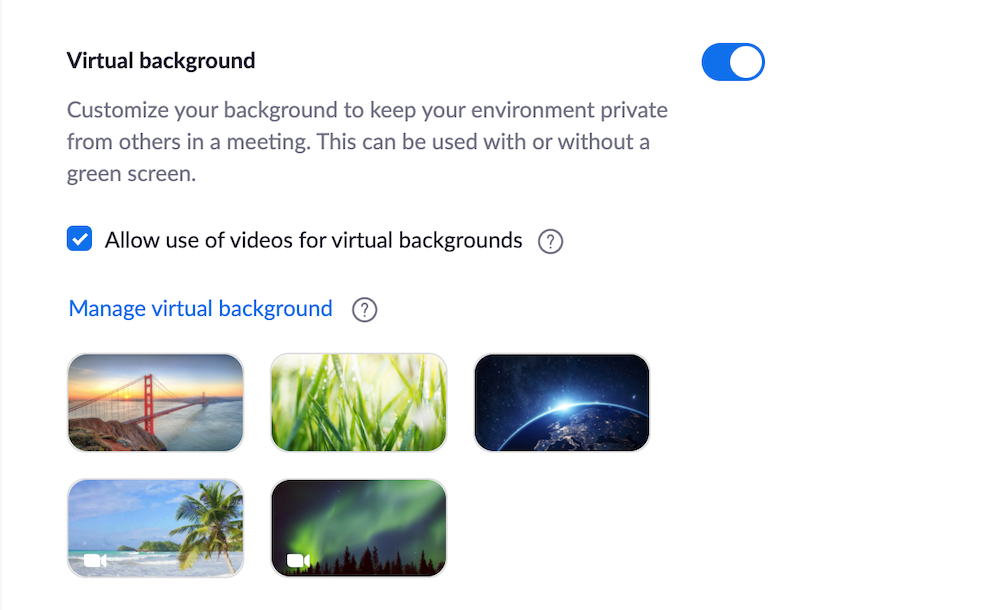
Quando segui i passaggi per abilitare gli sfondi (ne parleremo più avanti) noterai che Zoom ha 3 opzioni predefinite per lo sfondo delle foto e 2 opzioni predefinite per lo sfondo del video.
Le opzioni fotografiche includono il Golden Gate Bridge di San Francisco, un iper primo piano di fili d'erba e una vista della Terra dallo spazio. Le opzioni video includono una rilassante scena sulla spiaggia con onde e una palma al vento o uno sfondo meditativo dell'aurora boreale.
Fare clic qui per visualizzare ulteriori sfondi per riunioni disponibili sul sito Web Zoom.
Sfondo personalizzato
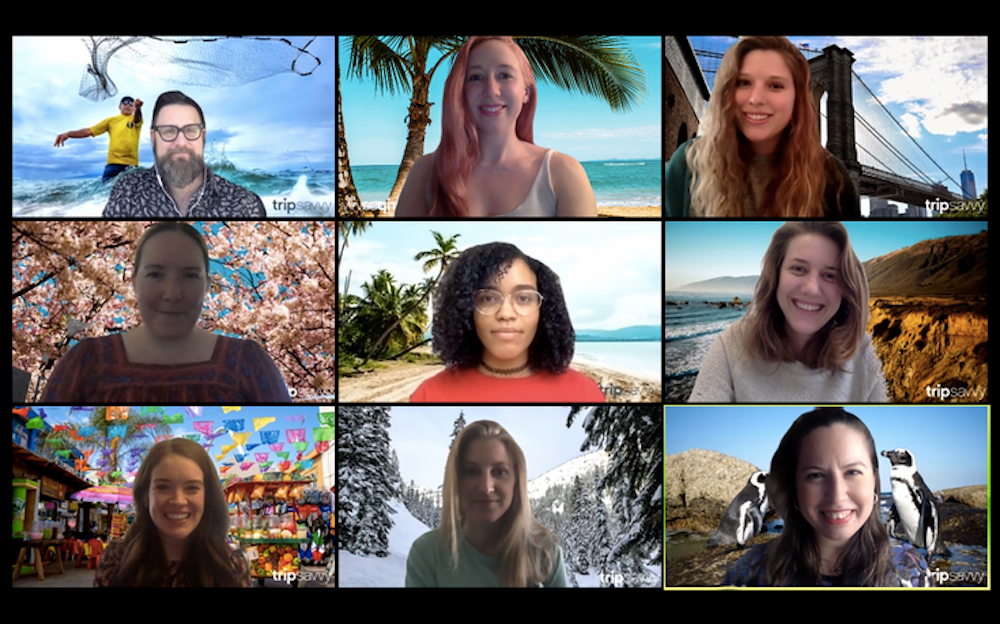
(Fonte immagine)
Se non ti piace nessuna delle opzioni predefinite fornite da Zoom, buone notizie: praticamente qualsiasi foto (e alcuni video) può essere utilizzata come immagine di sfondo.
Ciò significa che puoi caricare una foto che ti faccia sembrare come se fossi a Parigi, nel mezzo di un parco a tema, sul campo, o in un grattacielo di lusso.
Puoi utilizzare le tue foto o visitare siti Web come Unsplash o Pexels per scaricare immagini stock gratuite da utilizzare come modelli di sfondo.
In effetti, alcuni dei tuoi marchi e programmi TV preferiti (Disney, Fox, CBS, Pixar, Il Trono di Spade, Star Trek, Schitt's Creek, I Simpson, Parks e Rec) creano straordinarie immagini di sfondo virtuale che puoi scaricare e utilizzare gratuitamente . Esempi di questo includono sfondi di The Hallmark Channel, West Elm e persino Airbnb.
Sfondo di condivisione diapositive
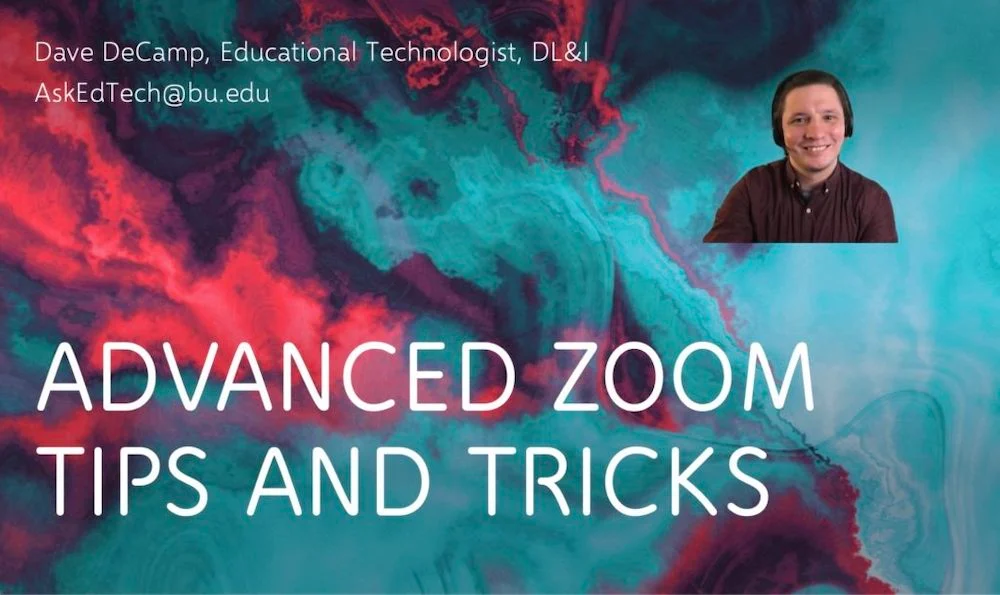
(Fonte immagine)
Sebbene tu possa presentare presentazioni PowerPoint e KeyNote in una riunione Zoom standard, in passato, ciò significava che gli utenti non sarebbero stati in grado di vedere chiaramente o affatto l'oratore.
Ora, Zoom consente a host e partecipanti di utilizzare le diapositive come sfondi virtuali posizionando un flusso video chiaro del relatore nella parte inferiore dello schermo.
Ciò è particolarmente utile per gli insegnanti e gli utenti di Zoom for Educators che hanno bisogno di trovare modi per mantenere coinvolgenti i loro piani di lezione a distanza, assicurando che gli studenti possano visualizzare facilmente il materiale del corso per prendere appunti.
Una guida più completa per condividere le presentazioni come sfondo è disponibile sul sito Web di supporto di Zoom.
Sfocatura dello sfondo 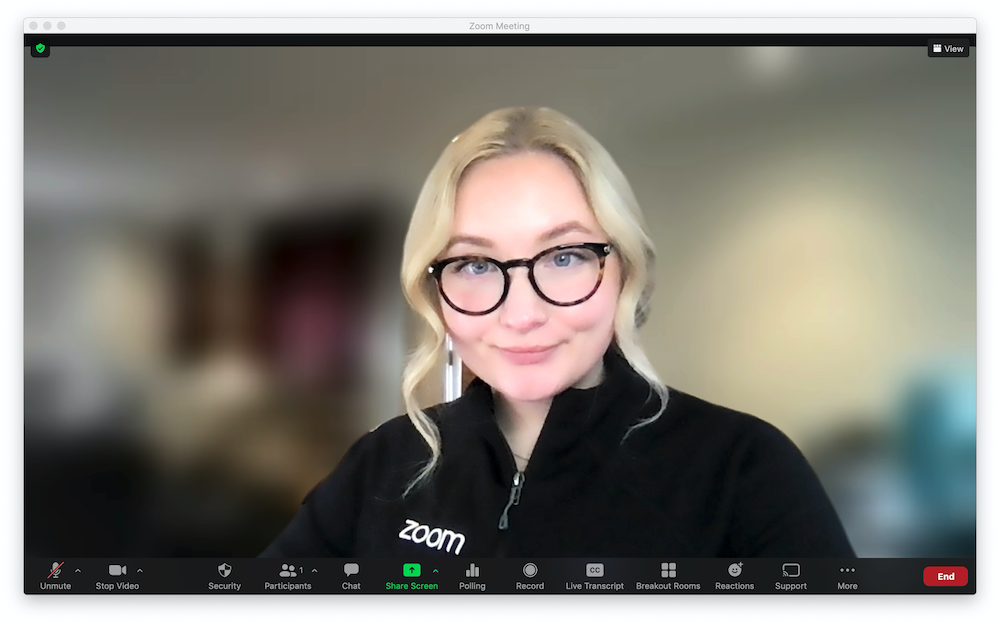

Sebbene non sia tecnicamente uno sfondo virtuale, a partire da marzo 2021, Zoom offre ora agli utenti la possibilità di sfocare completamente i propri sfondi.
Ciò significa che avrai uno sfondo grigio chiaro completamente sfocato dietro di te e nessuno sarà in grado di dire da dove stai chiamando o quanto disordine c'è dietro di te.
La nuova vista immersiva con zoom 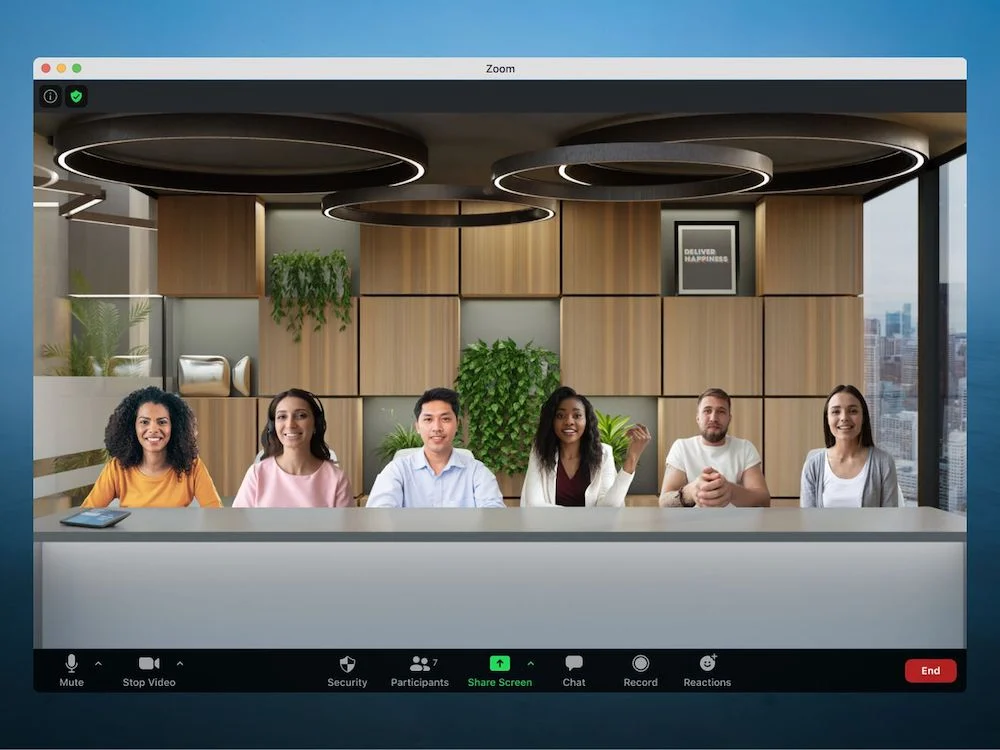
La visualizzazione immersiva, l'opzione in background di Zoom di aprile 2021, consente a un massimo di 25 partecipanti di "incontrarsi" in una sala conferenze virtuale, visualizzando tutti i partecipanti contemporaneamente in un ambiente iperrealistico.
Gli host possono scegliere tra una vista immersiva dell'auditorium, un'impostazione per riunioni nella sala riunioni o una sala riunioni standard dell'ufficio. Pensala come una visualizzazione della galleria aggiornata che consente anche agli host di ridimensionare e posizionare individualmente i flussi video dei partecipanti.
Tieni presente che se la tua riunione video ha più di 25 partecipanti, gli stream rimanenti verranno visualizzati in una striscia di visualizzazione galleria nella parte inferiore dello schermo.
Come modificare uno sfondo di zoom
Per abilitare e modificare lo sfondo in Zoom, prima accedi al tuo portale web Zoom.
Sul lato sinistro della pagina, fai clic sull'opzione "Impostazioni", scorri fino a "In riunione (avanzate)", quindi fai scorrere la barra grigia con la scritta "Sfondo virtuale" in modo che diventi blu.
Puoi selezionare la casella "Consenti l'uso di video per sfondi virtuali", ma tieni presente che la funzione è disponibile solo su Mac OS 10.9 e versioni successive o Windows 7 e versioni successive.
Sarai in grado di vedere gli sfondi di foto e video Zoom disponibili e puoi fare clic sul collegamento blu con la scritta "Gestisci sfondo virtuale" per caricare le tue immagini o video tramite lo strumento di trascinamento della selezione.
Quindi, accedi all'applicazione desktop Zoom, fai clic sulla scheda "Impostazioni" e seleziona "Sfondo e filtri".
Lì sarai in grado di visualizzare tutti i tuoi sfondi personalizzati e gli sfondi di foto e video Zoom inclusi. Fai clic sull'immagine/video che desideri utilizzare.
Nella parte inferiore dello schermo, noterai una casella contrassegnata "Ho uno schermo verde". Se hai uno schermo verde, assicurati che la casella sia selezionata e deselezionala in caso contrario. Se non hai uno schermo verde nel tuo spazio, Zoom rileverà automaticamente dove finisce il tuo viso e inizia lo sfondo. Noterai anche una casella di controllo che dice "Rispecchia il mio video", che puoi selezionare o deselezionare a seconda delle tue preferenze. Hai anche la possibilità di fare clic su una casella che applica le tue preferenze di sfondo a tutte le riunioni future.
Tieni presente che puoi anche caricare nuove immagini o video personalizzati nell'applicazione Zoom.
Dopo aver effettuato le tue scelte, fai clic su "chiudi" e unisciti alla riunione con il tuo nuovo sfondo a posto.
Zoom ha anche un'eccellente guida video su come abilitare e cambiare gli sfondi sul suo sito web.
Cosa sono i filtri zoom?
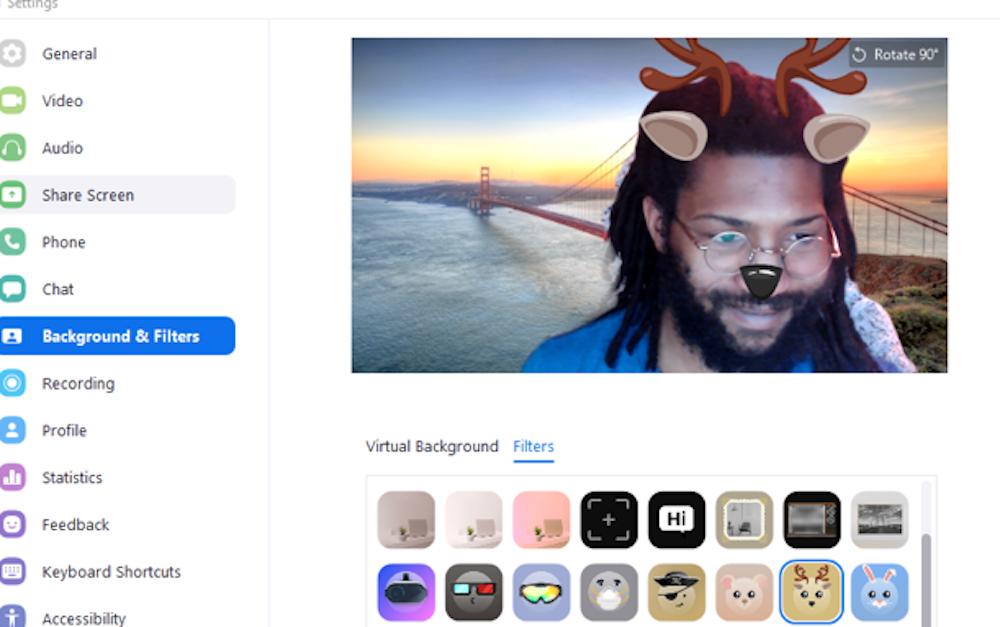
Se vuoi davvero portare il tuo sfondo al livello successivo, puoi aggiungere filtri al tuo flusso video (o utilizzare filtri senza uno sfondo personalizzato).
I filtri di base includono alcune sottili opzioni di modifica dell'illuminazione, una vista da un pubblico con il tuo flusso video al centro della scena e persino un televisore vecchio stile che "trasmette" il tuo flusso.
Altre opzioni divertenti includono una maschera che puoi mettere sul viso, occhiali da sole, cappelli e orecchie di animali. Anche se certamente non sempre appropriati, per riunioni video più rilassate o anche happy hour in ufficio virtuale, questi filtri possono aggiungere un po' di divertimento.
Tuttavia, assicurati solo di cancellare i filtri per gli incontri futuri in modo da non finire come questo famigerato avvocato che si è ritrovato ad apparire come un gatto davanti a un giudice in un tribunale virtuale!
Zoom ha recentemente rilasciato i suoi filtri Studio Effects in versione beta. Ciò consente agli utenti di migliorare la forma e il colore delle sopracciglia, migliorare i baffi e la barba e persino aggiungere un po' di rossetto, un po' come quei "miglioramenti fotografici" di Instagram che tutti noi affermiamo di non usare.
Poiché gli effetti di Studio sono ancora in versione beta, gli utenti possono inviare feedback a Zoom.
Migliori pratiche per lo zoom in background
Esistono diverse best practice da seguire per garantire che i tuoi sfondi virtuali (sia per le alternative Zoom che Zoom) siano della migliore qualità possibile.
Innanzitutto, investi nelle migliori webcam per videoconferenze con funzionalità come la messa a fuoco automatica, un frame rate elevato al secondo e video HD in condizioni di scarsa e alta luminosità.
Per assicurarti che l'immagine che hai scelto si adatti perfettamente allo schermo, assicurati di conoscere le proporzioni della tua fotocamera integrata o della tua webcam esterna. Ciò impedisce che una parte dell'immagine venga tagliata e presenta una versione meno sfocata.
Quindi, concentrati sulla cosa più importante di tutte: l'illuminazione.
Sfortunatamente, questo è il tipo di cosa con cui dovrai giocare finché non sembrerà a posto. Per ottenere i migliori risultati, investi in una luce ad anello in piedi o in una lampada con tonalità di colore e luminosità regolabili. Se la tua illuminazione è troppo scura, parti dell'immagine di sfondo verranno tagliate e, se è troppo chiara, il tuo viso sarà sbiadito.
Se possibile, siediti in un'area con uno sfondo a tinta unita o anche davanti a uno schermo verde.
Punta a un alto livello di contrasto quando si tratta dello sfondo e del colore dei tuoi capelli e persino del colore del tuo outfit. Se i tuoi mobili continuano a spuntare sullo sfondo, prova a coprirli con un asciugamano di colore diverso per farlo scomparire per sempre.
Sebbene gli sfondi complessi e colorati siano divertenti, possono anche distrarre molto. È meglio puntare a uno sfondo pulito e semplice con non più di 3-4 colori.
Quali altri strumenti di videoconferenza offrono sfondi virtuali?
Zoom è tutt'altro che l'unico strumento di videochiamata che consente agli utenti di personalizzare lo sfondo delle riunioni.
Le soluzioni di comunicazione video che offrono anche sfondi virtuali includono:
- Cisco WebEx
- Microsoft Team
- RingCentral
- Unisciti a me
Tieni presente che mentre altre piattaforme, come GoToMeeting, non dispongono di funzionalità in background virtuale native, offrono integrazioni di app che lo rendono possibile.
Oltre agli sfondi virtuali, il software di videoconferenza di cui sopra offre funzionalità straordinarie come sale riunioni, registrazione avanzata di riunioni, condivisione di file, condivisione dello schermo e altro ancora.
Per conoscere le capacità, i prezzi e l'esperienza utente di alcune delle migliori piattaforme, dai un'occhiata alla nostra ripartizione degli strumenti di conferenza Web più popolari.
Domande frequenti sullo sfondo dello zoom
Di seguito, abbiamo compilato un elenco di alcune delle domande frequenti più comuni in background su Zoom.
